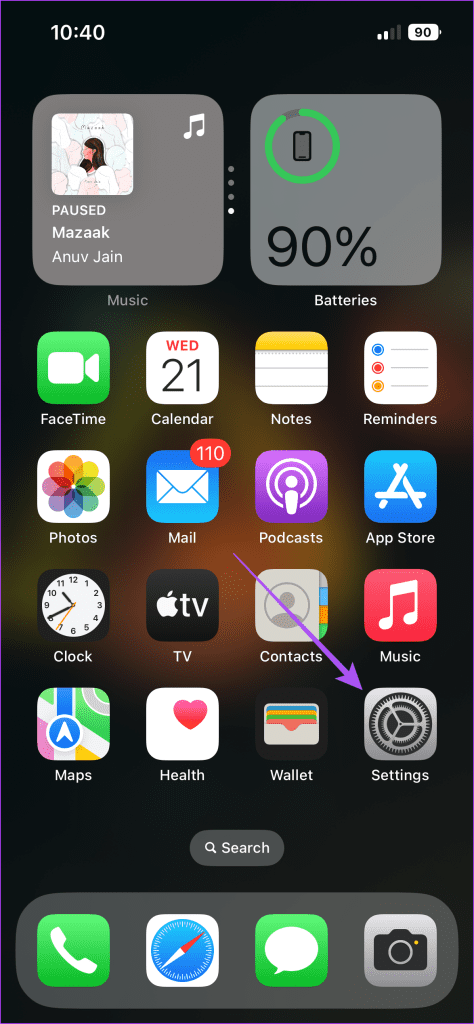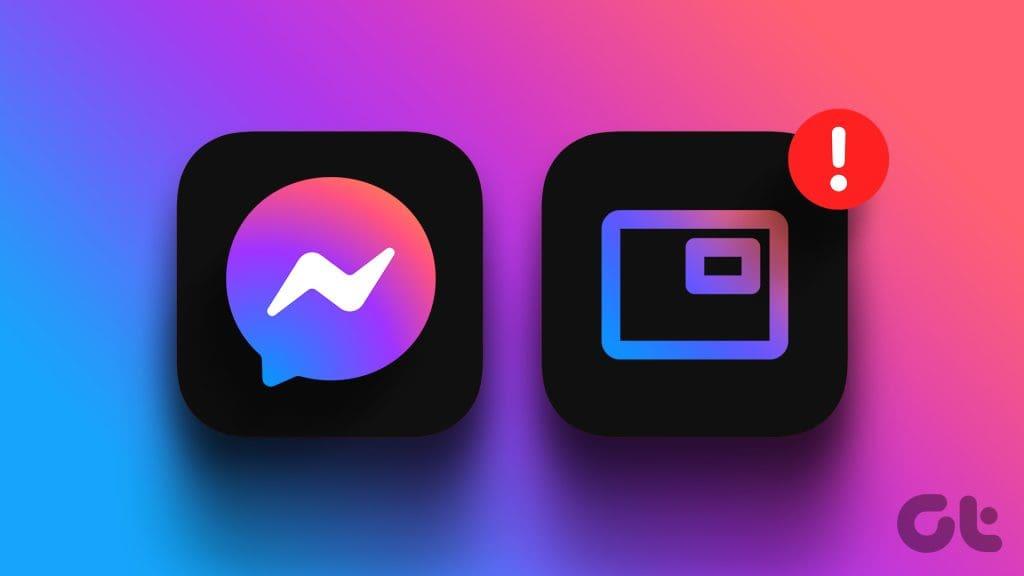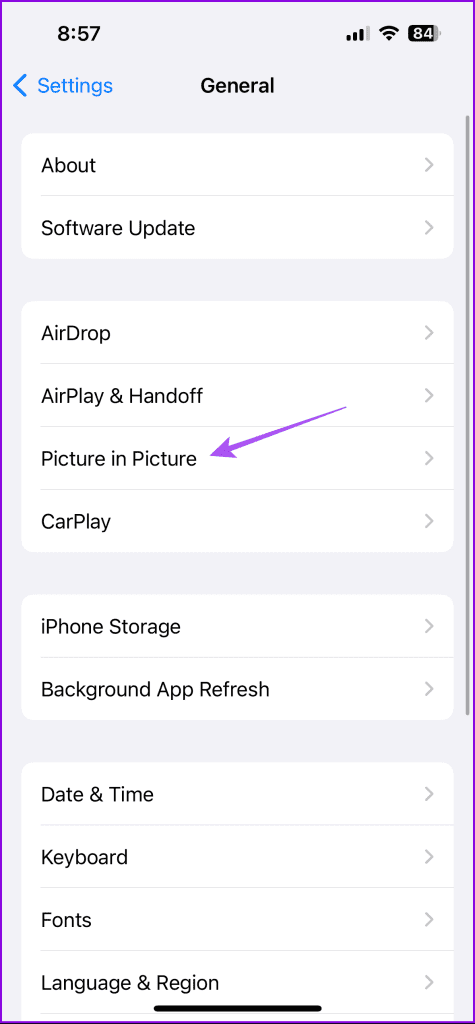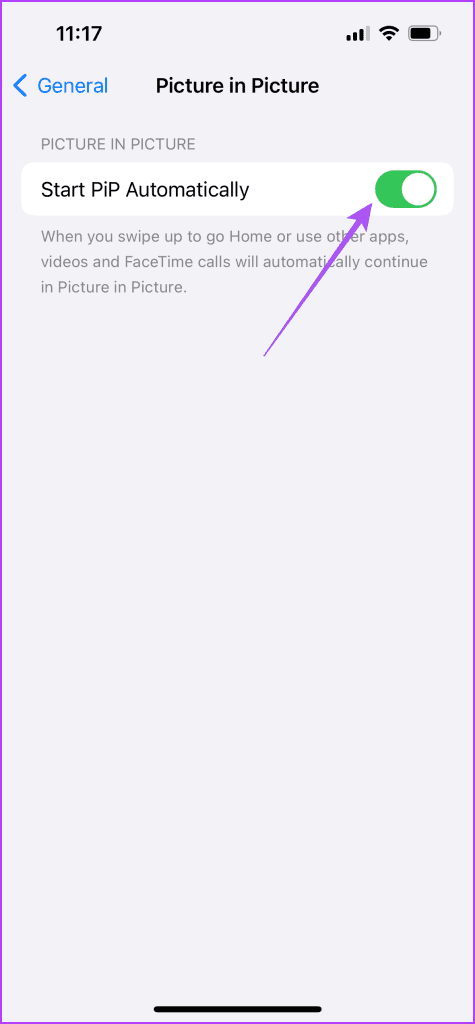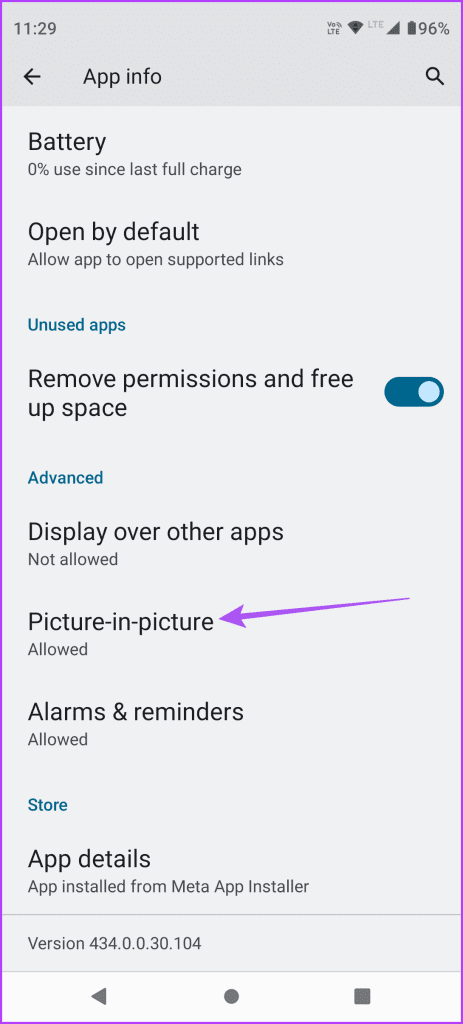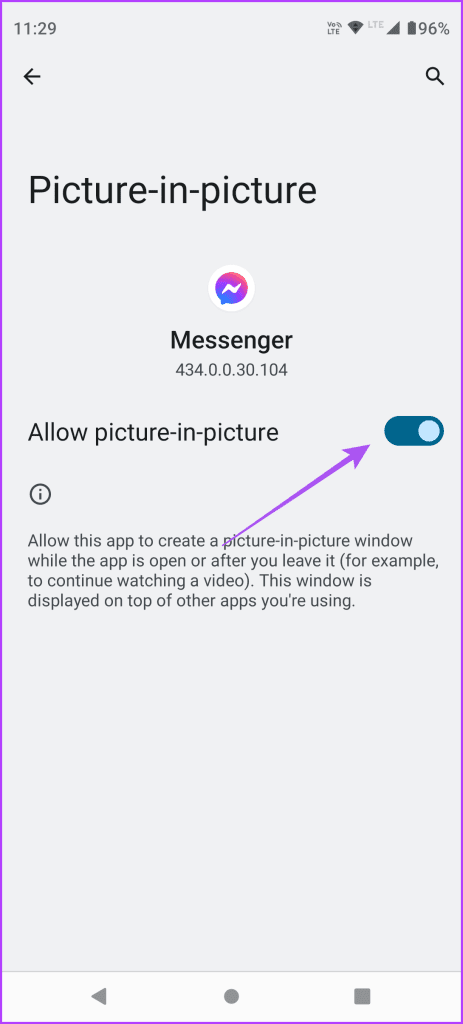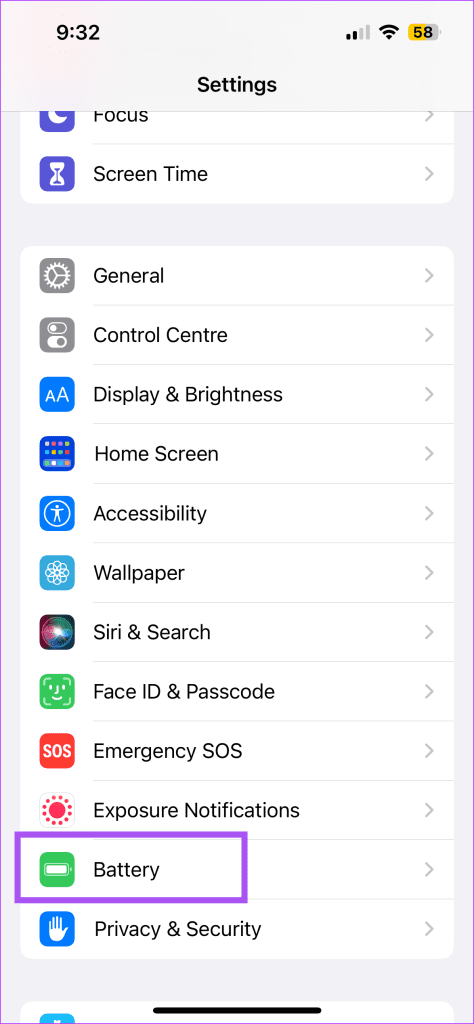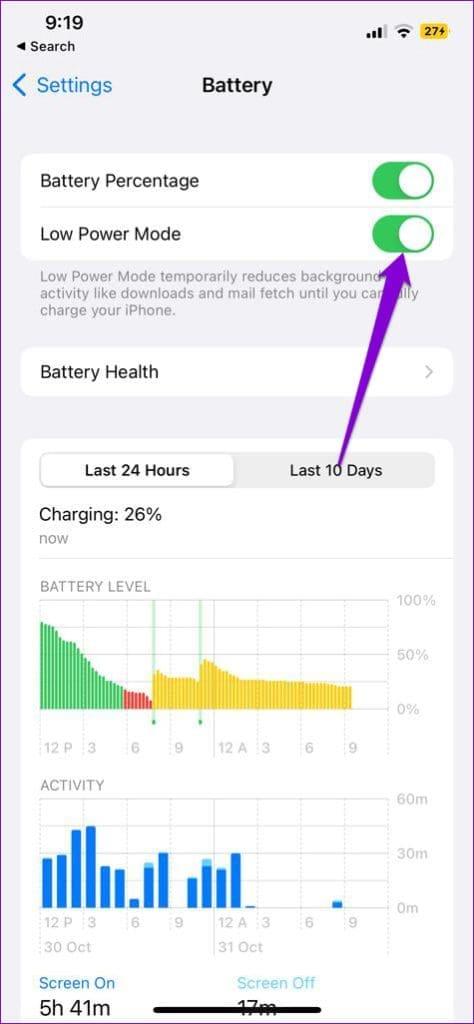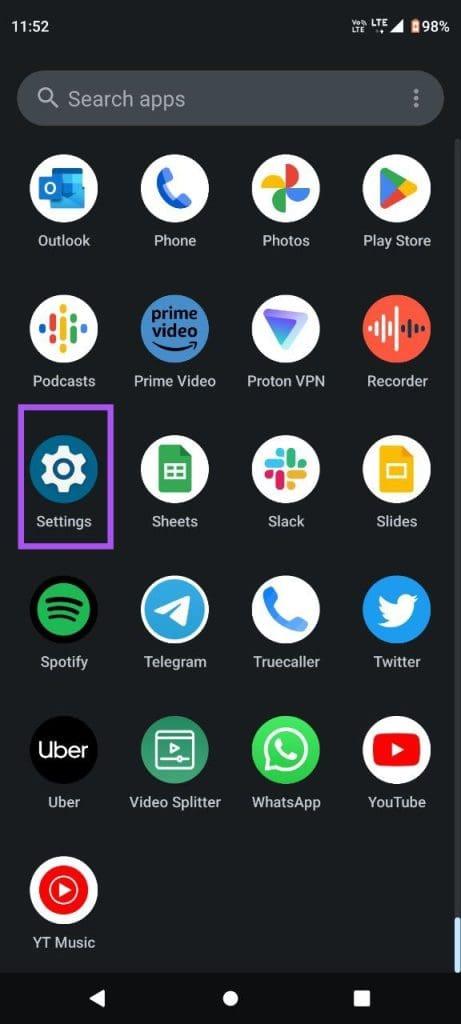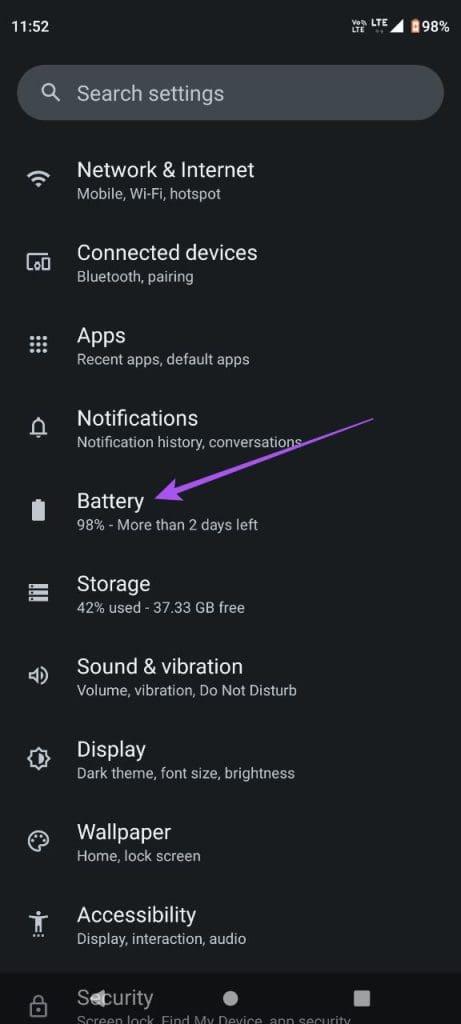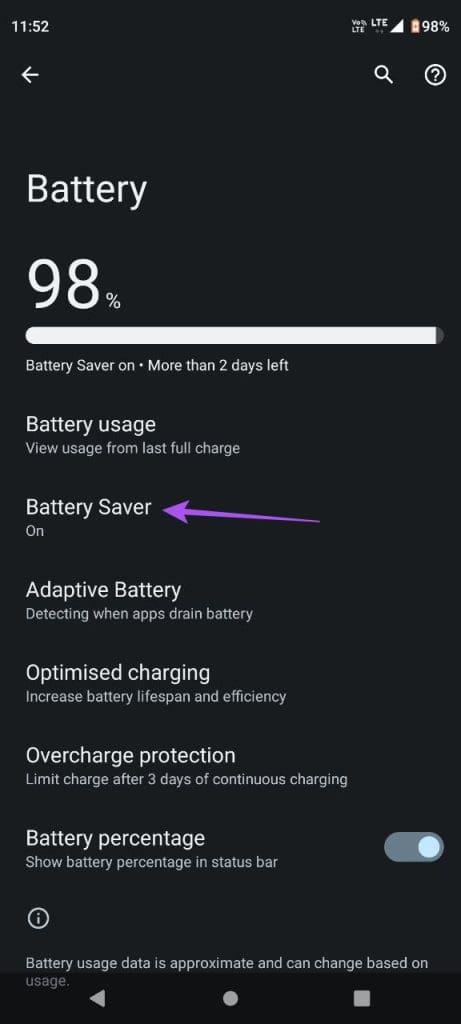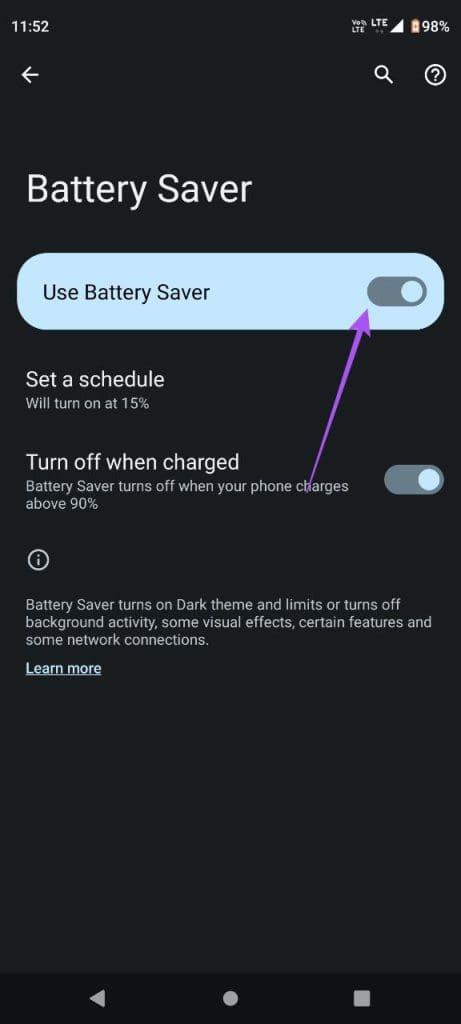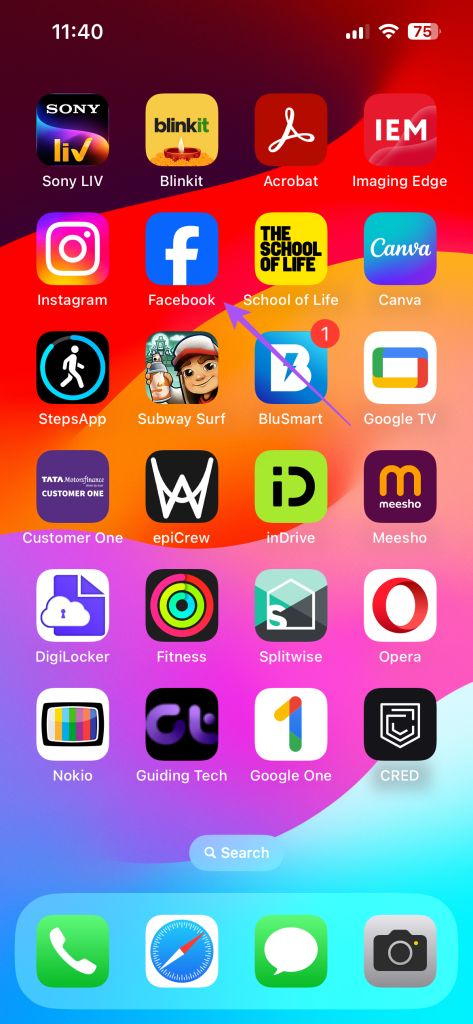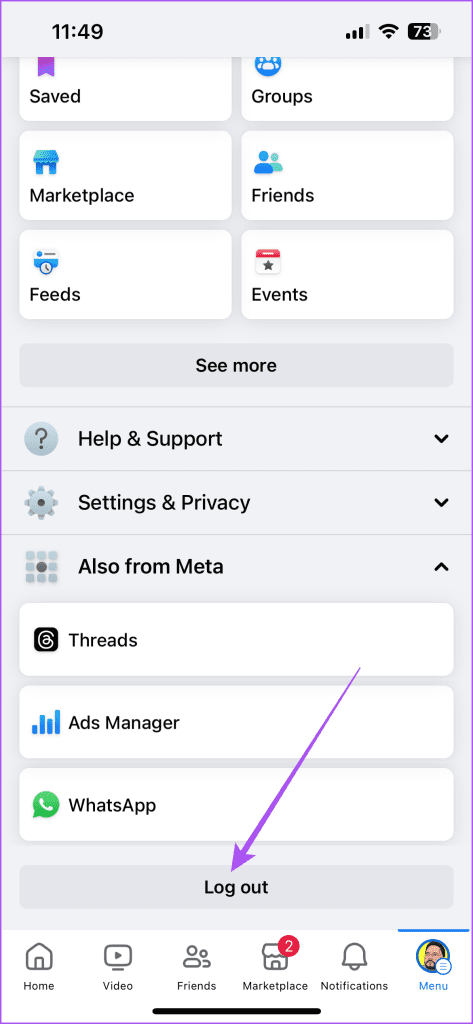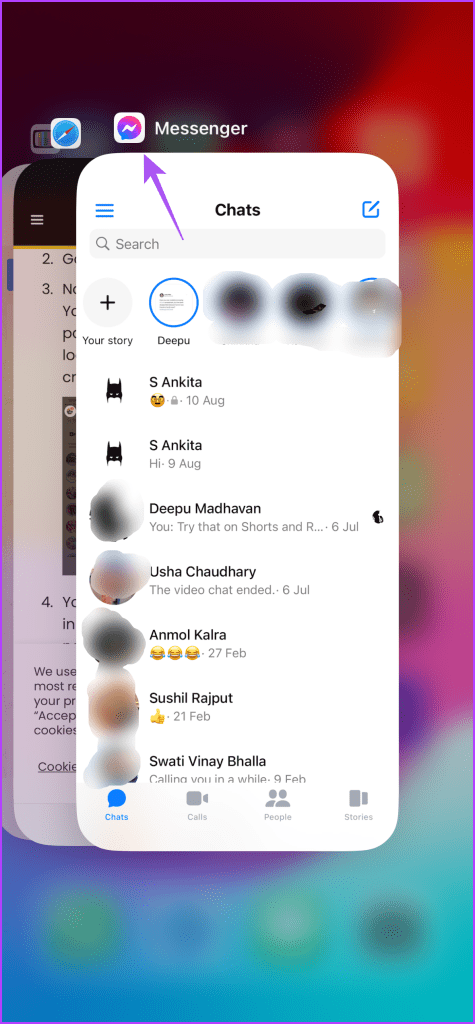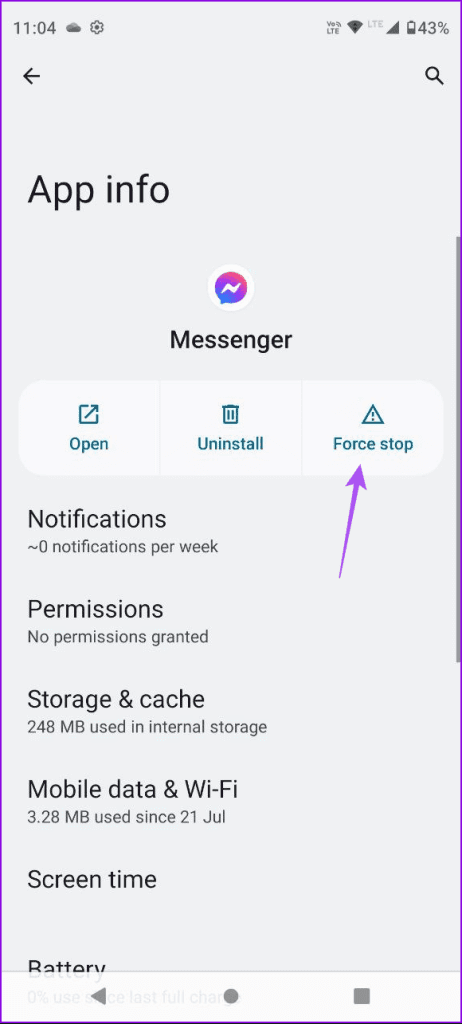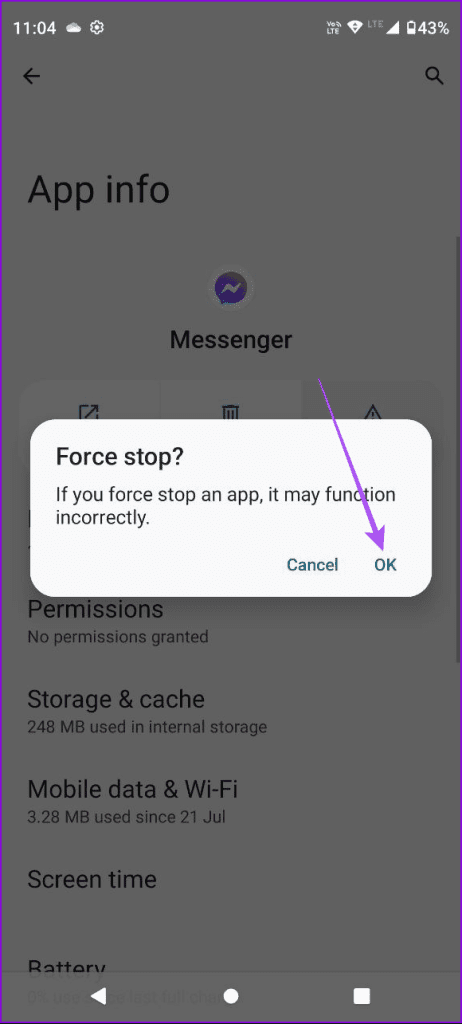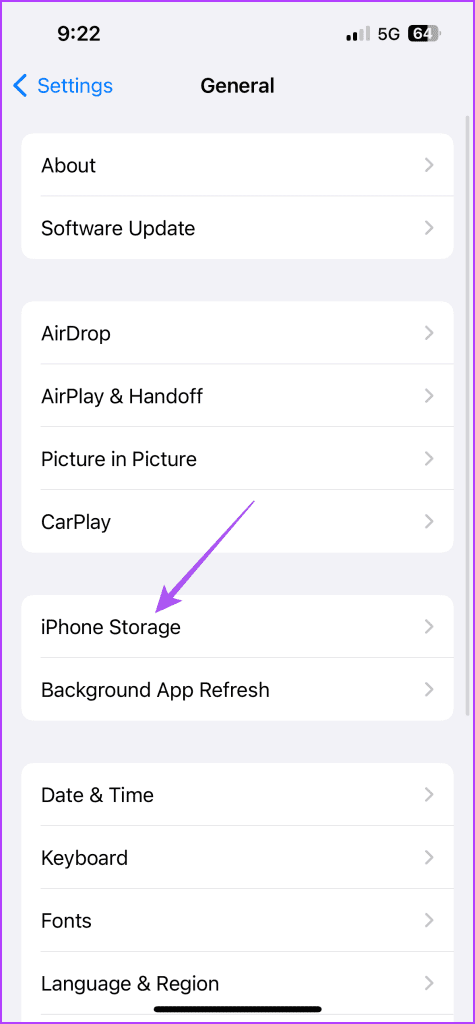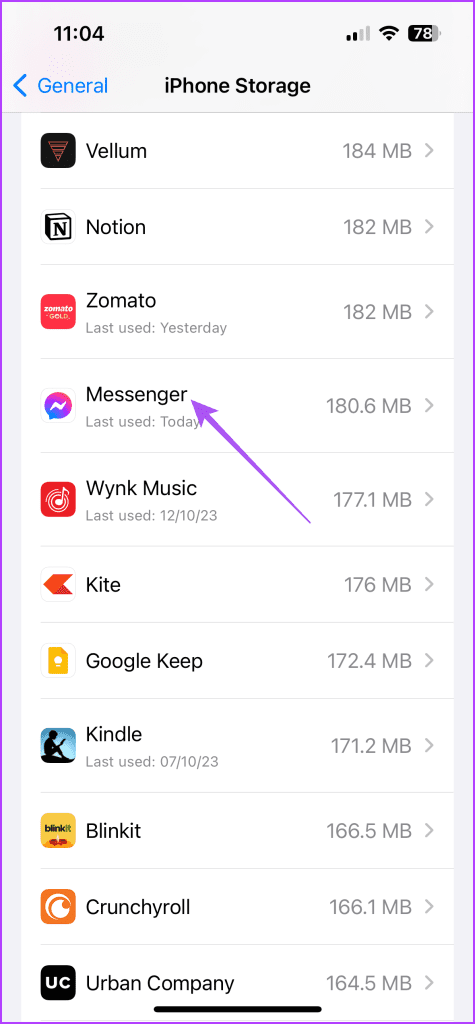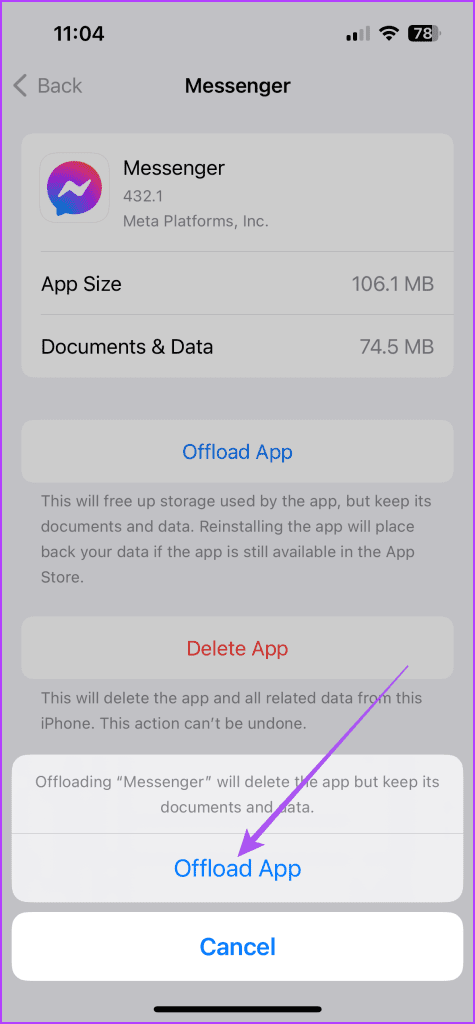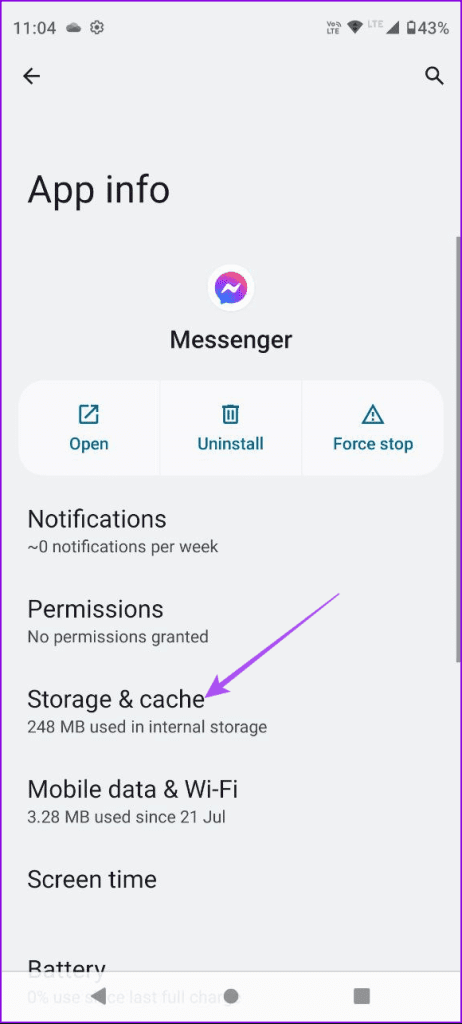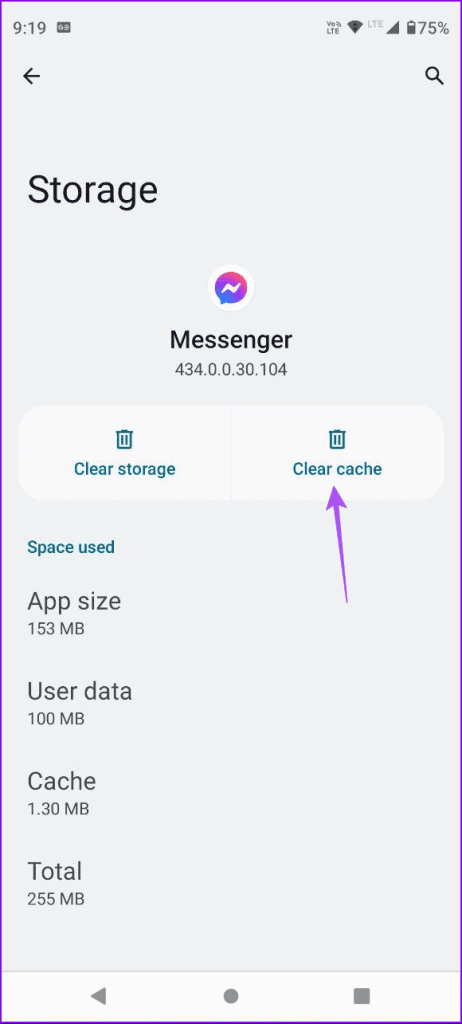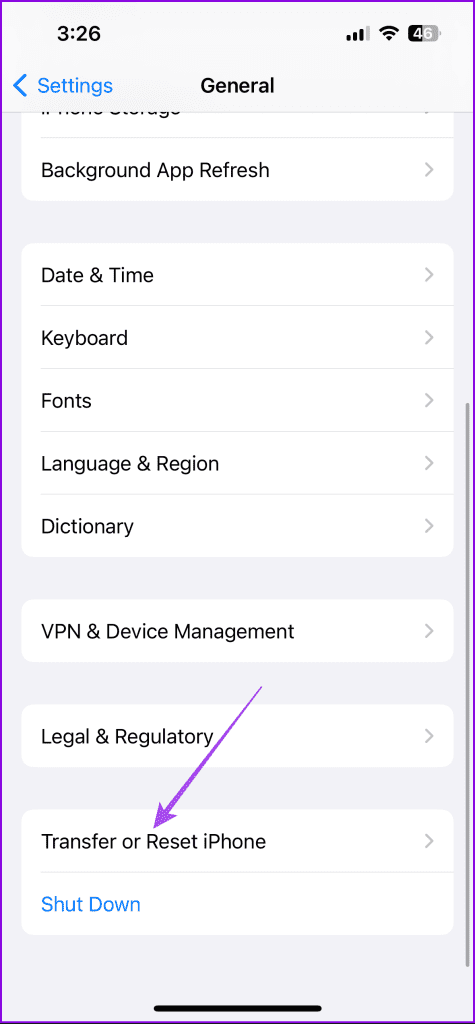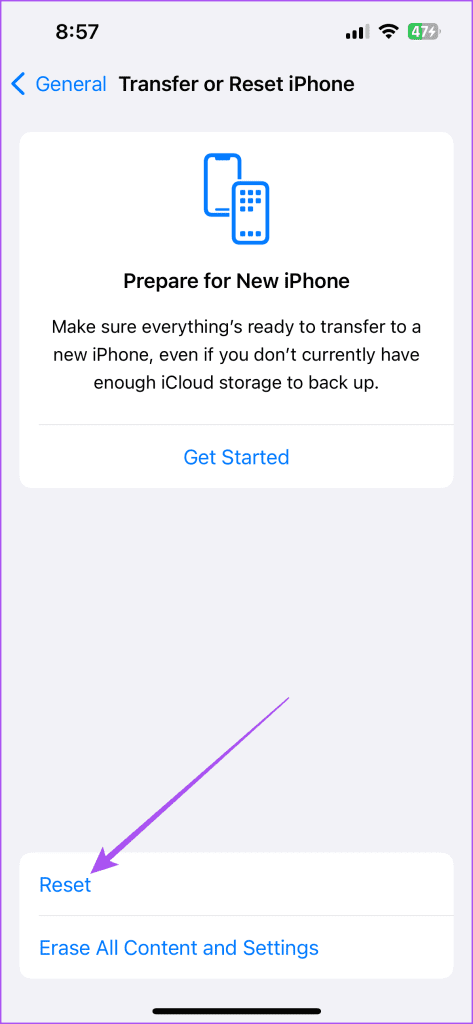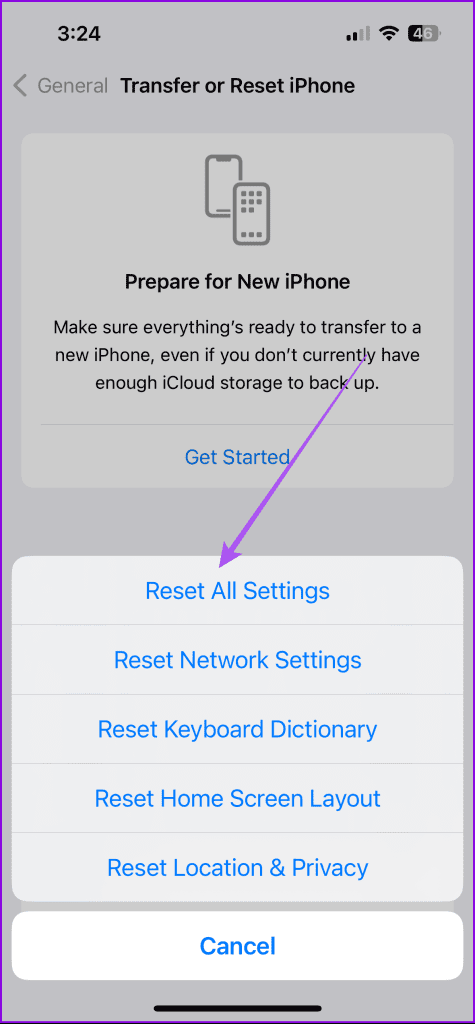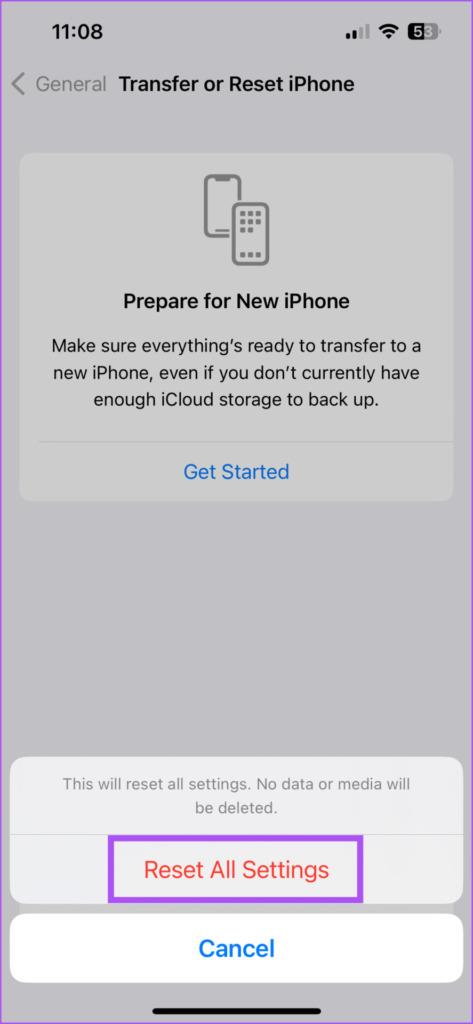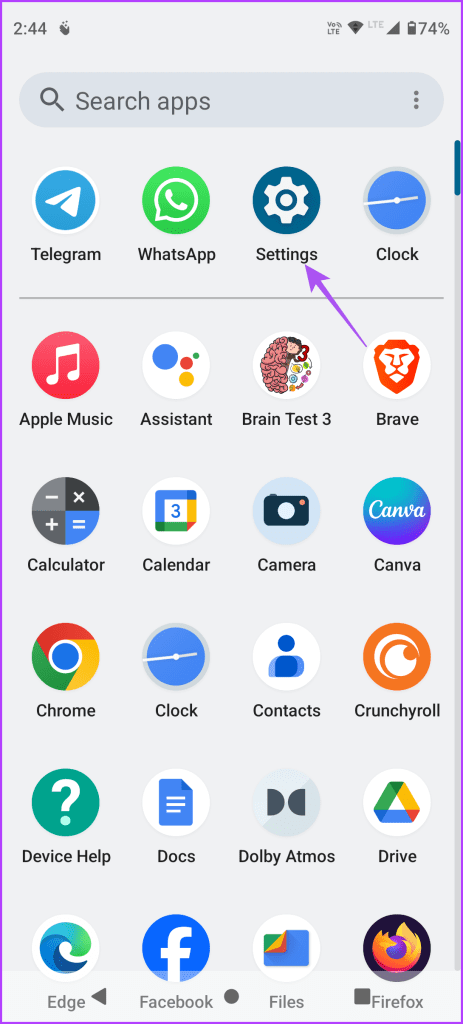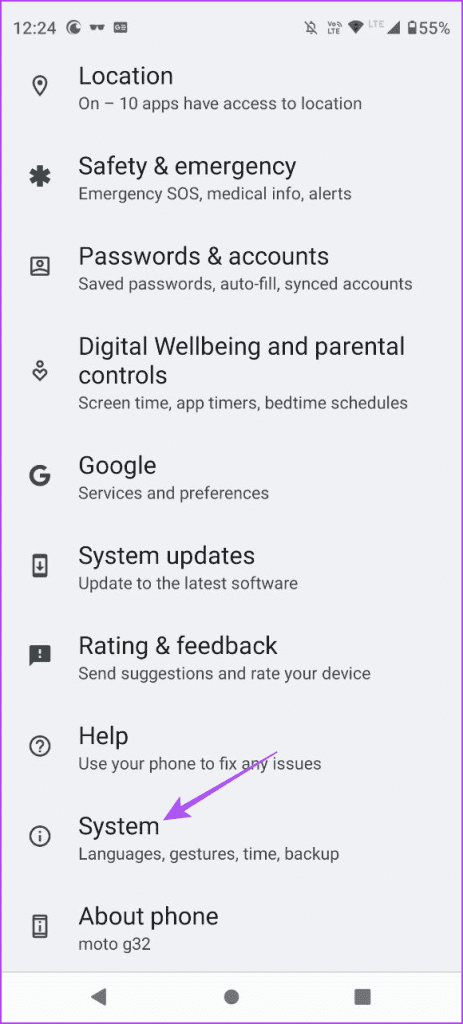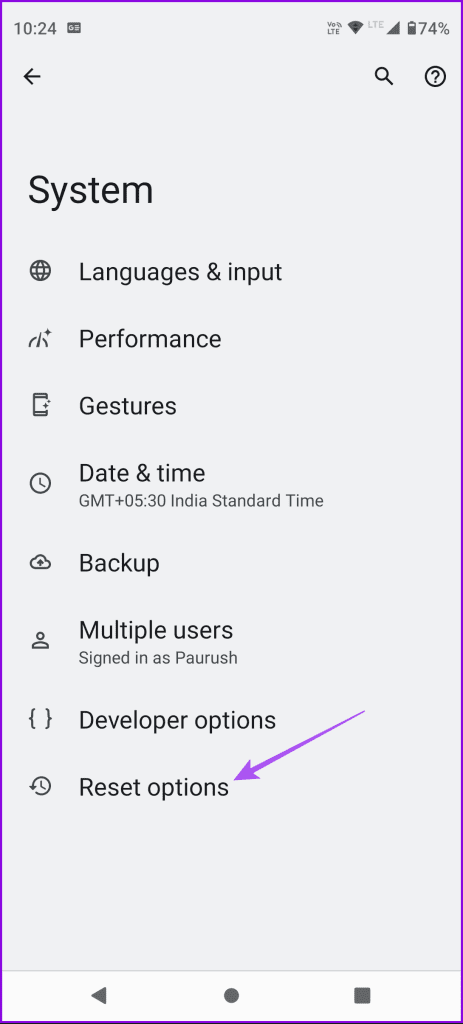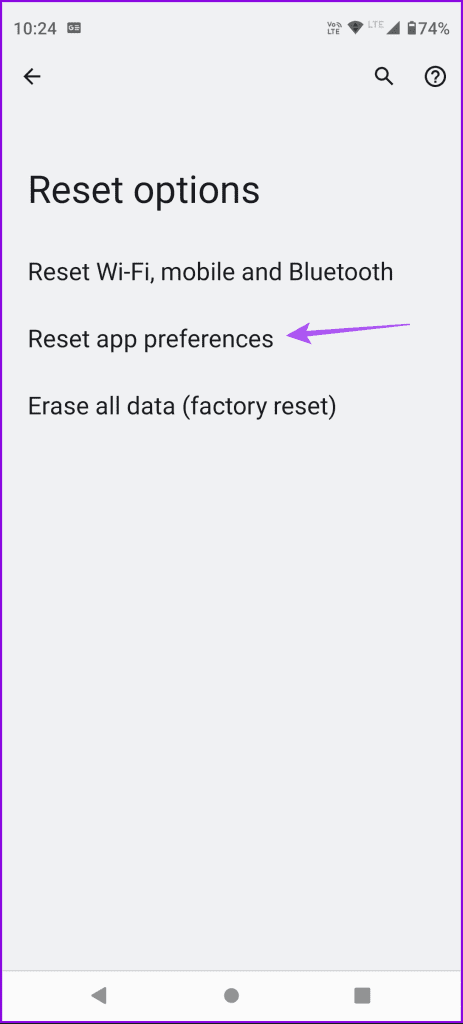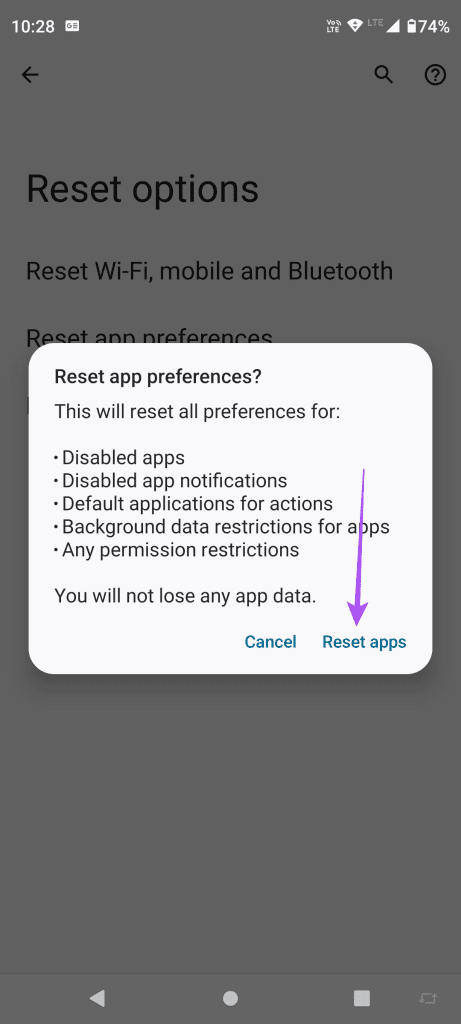Puedes realizar videollamadas a través de Facebook Messenger incluso mientras usas otras aplicaciones en tu teléfono. Gracias a la funcionalidad Picture-in-Picture, puede seguir atendiendo llamadas y utilizar otras aplicaciones y funciones en su teléfono iPhone o Android.
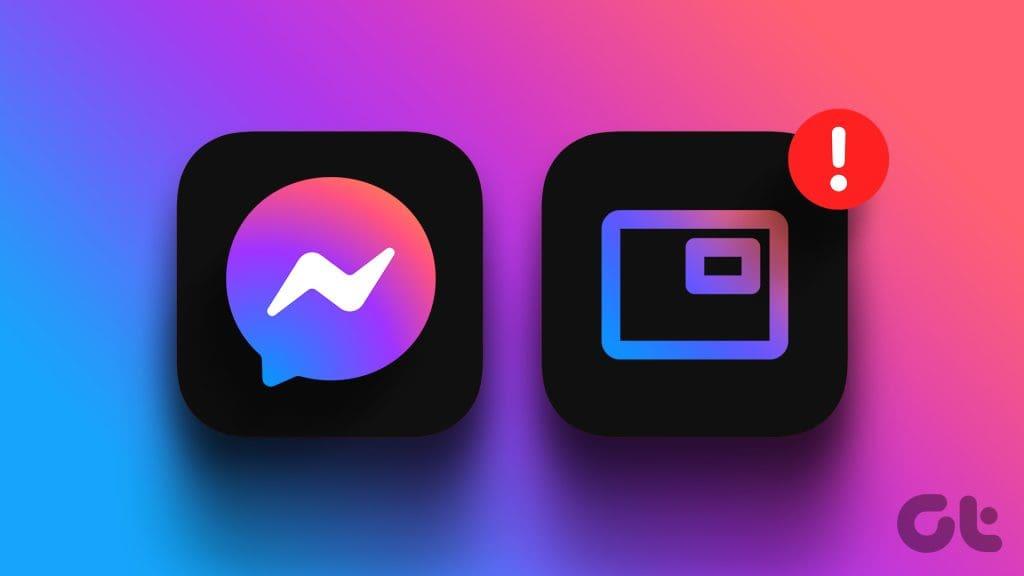
Sin embargo, algunos usuarios se quejan de que Picture-in-Picture a veces no funciona en sus dispositivos móviles. Si también enfrenta problemas similares, aquí tiene las mejores soluciones para que Picture-in-Picture no funcione en Facebook Messenger. Las soluciones se aplican a la aplicación Messenger en iPhone y Android.
1. Compruebe si la función Imagen dentro de imagen está habilitada
La razón principal por la que Picture-in-Picture no funciona durante las videollamadas de Messenger puede ser que la opción esté deshabilitada en la configuración de su dispositivo. A continuación te explicamos cómo puedes comprobarlo y habilitarlo.
En iPhone
Paso 1: abre la aplicación Configuración y toca General.


Paso 2: Toque 'Imagen en imagen' y toque el botón junto a 'Iniciar PiP automáticamente' para habilitar la función.
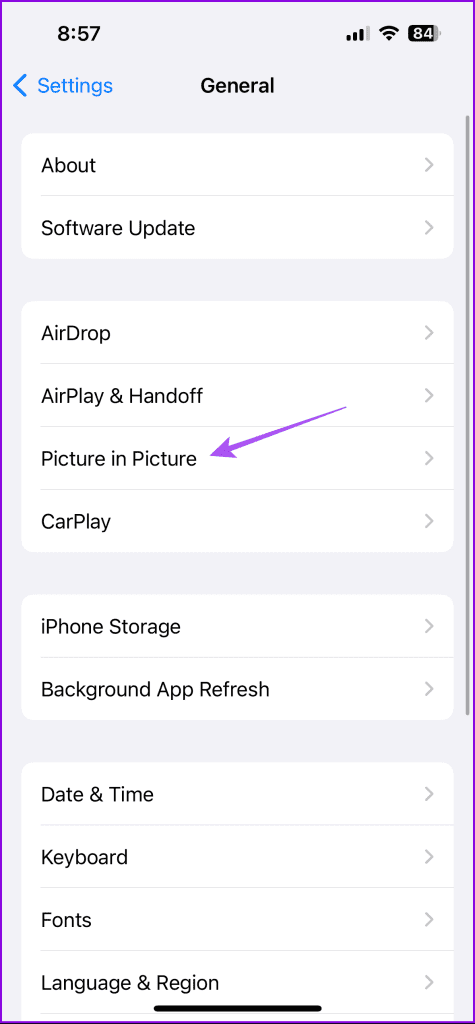
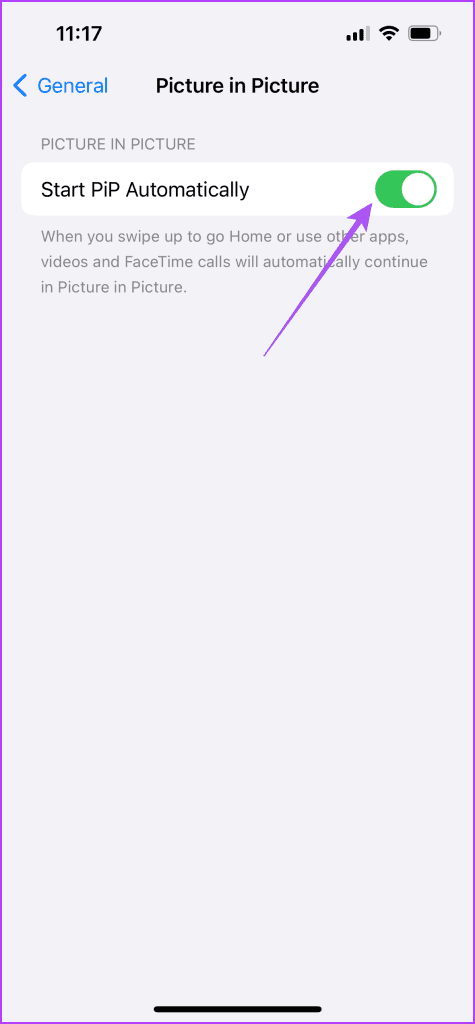
Después de eso, cierre la aplicación Configuración y abra Messenger para verificar si está funcionando ahora.
En Android
Paso 1: Mantenga presionado el ícono de la aplicación Messenger en el cajón de aplicaciones de su Android y seleccione Información de la aplicación.

Paso 2: desplácese hacia abajo y seleccione Imagen en imagen.
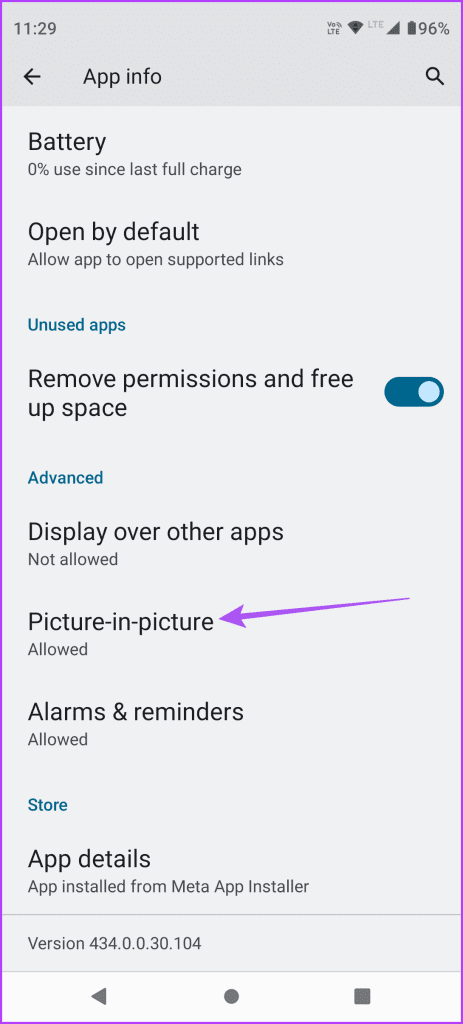
Paso 3: toca el botón junto a Permitir imagen en imagen para habilitarlo.
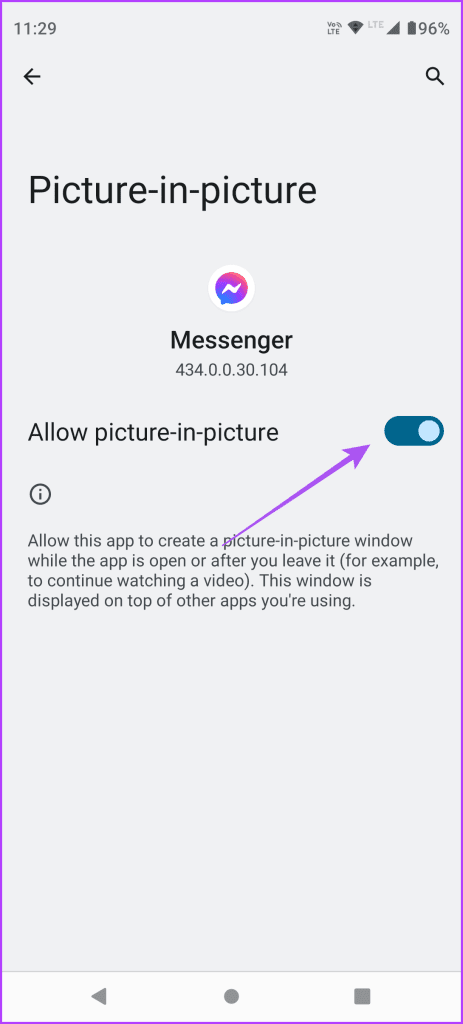
Después de eso, cierre Configuración y abra Facebook Messenger para verificar si el problema está resuelto.
2. Desactivar el ahorro de batería
El modo de ahorro de batería o modo de bajo consumo está destinado a conservar la vida útil de la batería de su dispositivo. Y lo hace limitando funciones como Picture-in-Picture que consumen mucha energía. Le sugerimos deshabilitar el ahorro de batería si tiene que continuar sus videollamadas de Messenger usando esta función.
En iPhone
Paso 1: abre la aplicación Configuración y toca Batería.

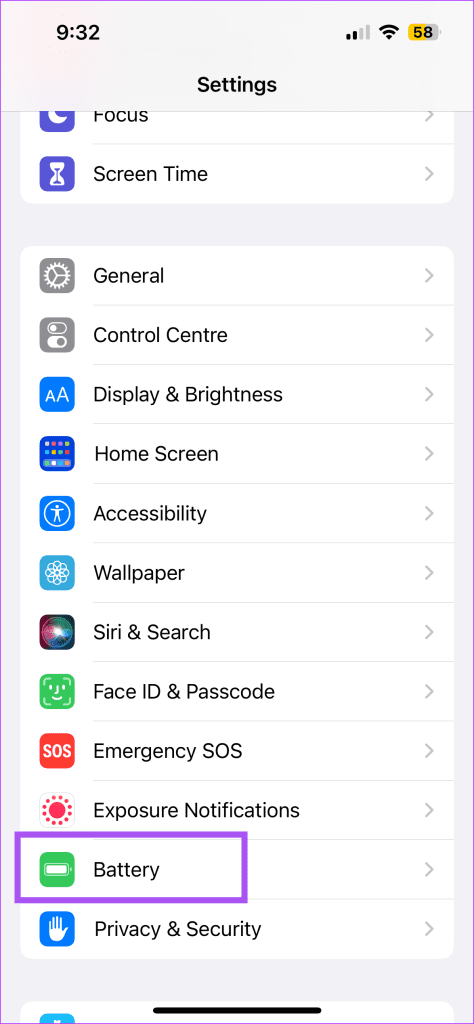
Paso 2: toca el interruptor junto a Modo de bajo consumo para desactivar la función.
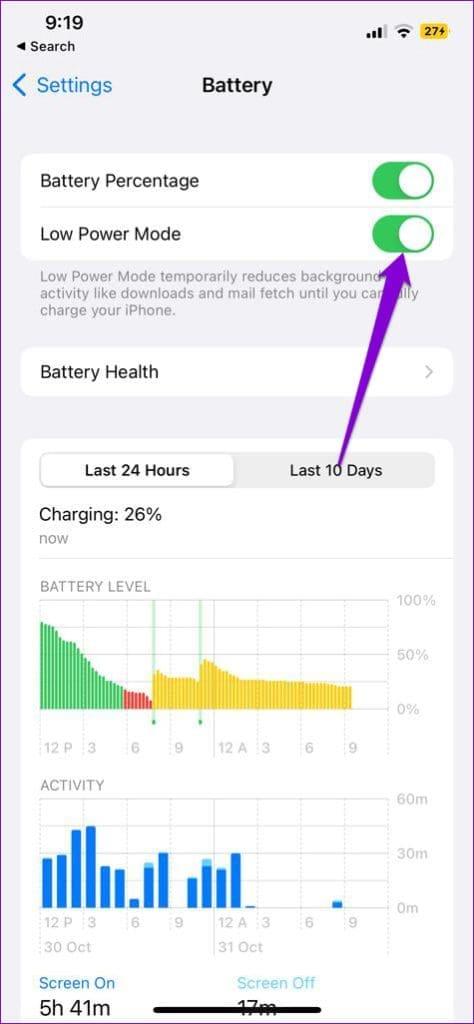
Paso 3: cierre Configuración y abra Facebook Messenger para verificar si el problema está resuelto.

En Android
Paso 1: abre Configuración y toca Batería.
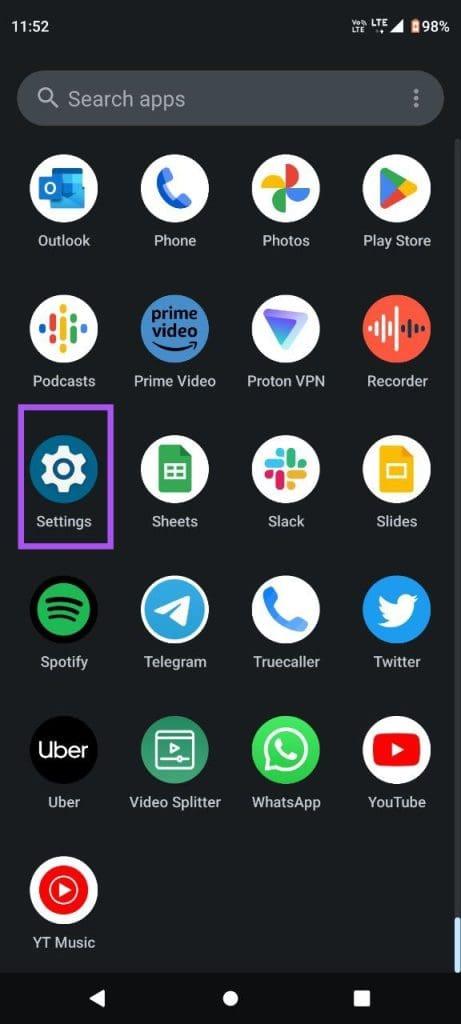
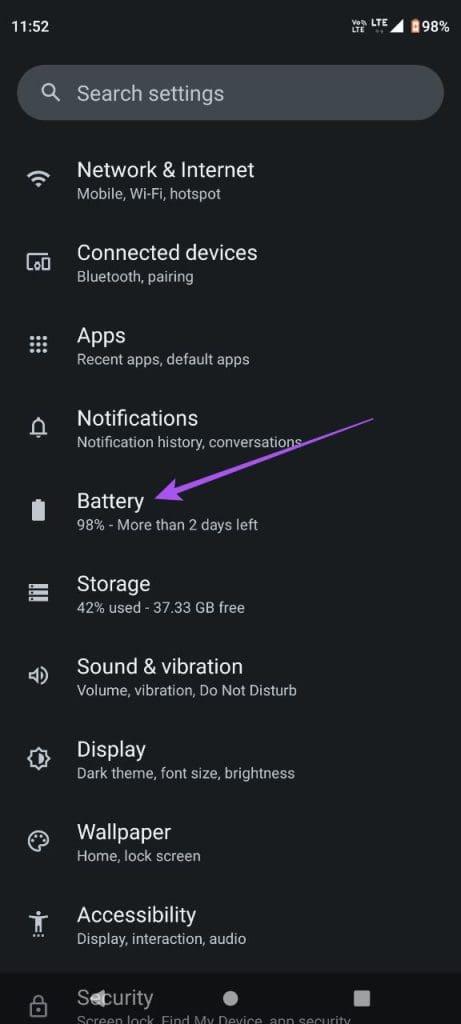
Paso 2: toque Ahorro de batería y toque el interruptor junto a Usar ahorro de batería para desactivar la función.
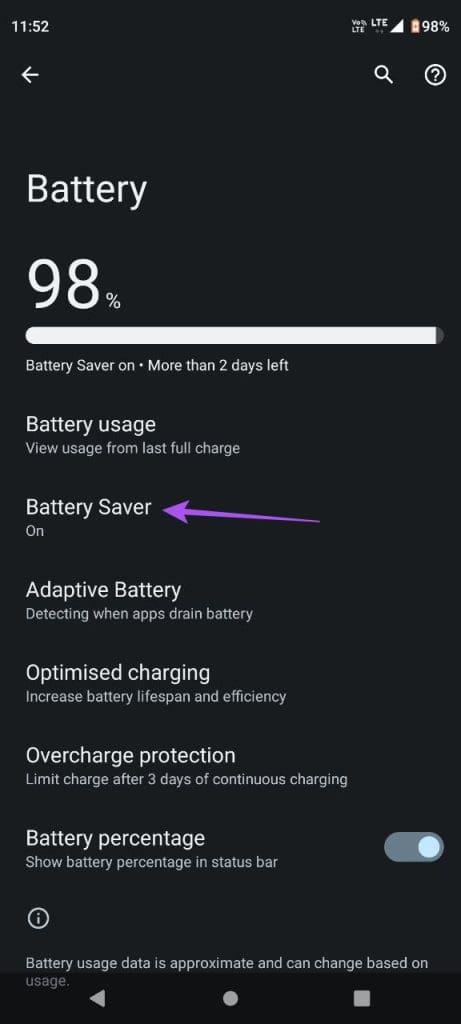
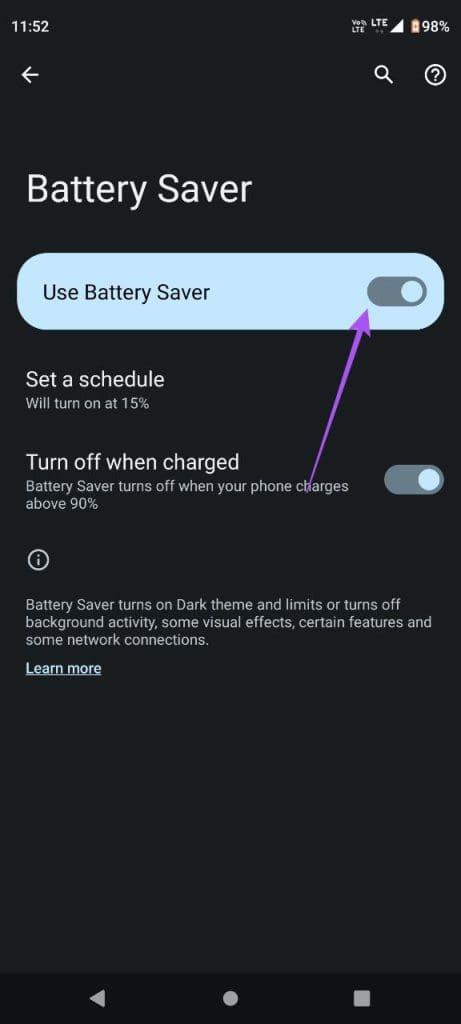
Paso 3: cierre Configuración y abra Facebook Messenger para verificar si el problema está resuelto.

3. Inicie sesión nuevamente en Facebook Messenger
Si Picture-in-Picture (PiP) aún no funciona en Messenger, puedes intentar iniciar sesión nuevamente en tu cuenta de Facebook. Para ello, debe cerrar sesión en su cuenta desde la aplicación de Facebook en su iPhone y Android. Así es cómo.
Paso 1: abre la aplicación de Facebook en tu teléfono iPhone o Android.
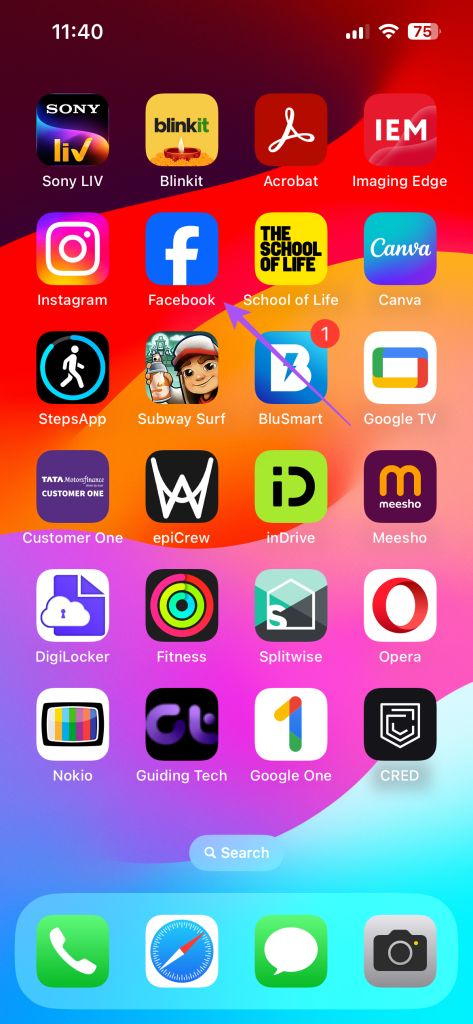
Paso 2: en iPhone, toca el ícono de perfil en la esquina inferior derecha.
En Android, toca el ícono del menú de hamburguesas en la parte superior derecha.

Paso 3: Desplácese hacia abajo y toque Cerrar sesión.
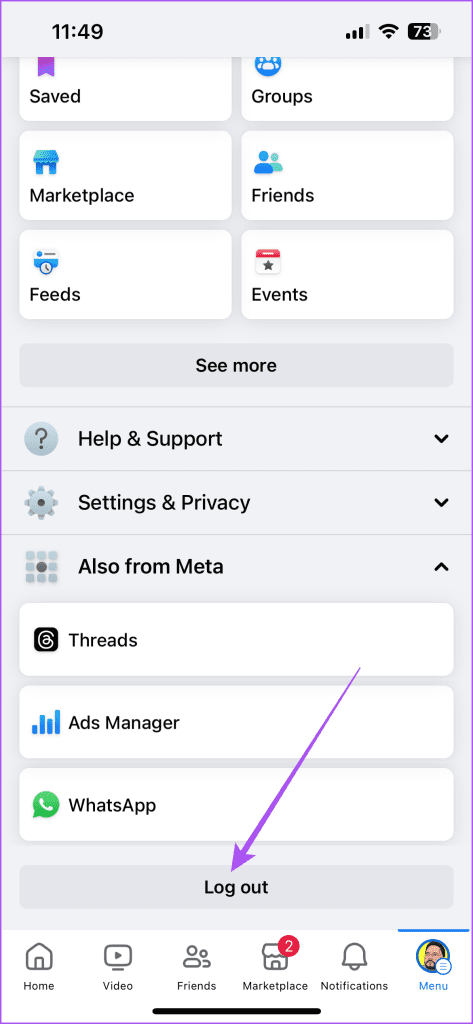
Inicie sesión nuevamente en la aplicación de Facebook y luego abra Messenger para iniciar sesión en su cuenta.
4. Forzar el cierre y reiniciar Messenger
Puedes intentar forzar el cierre y reiniciar Messenger para darle a la aplicación un nuevo comienzo.
En iPhone
Paso 1: en la pantalla de inicio, deslice hacia arriba y mantenga presionado para revelar las ventanas de la aplicación en segundo plano.
Paso 2: deslícese hacia la derecha para buscar la ventana de la aplicación Messenger y deslícese hacia arriba para eliminar la aplicación.
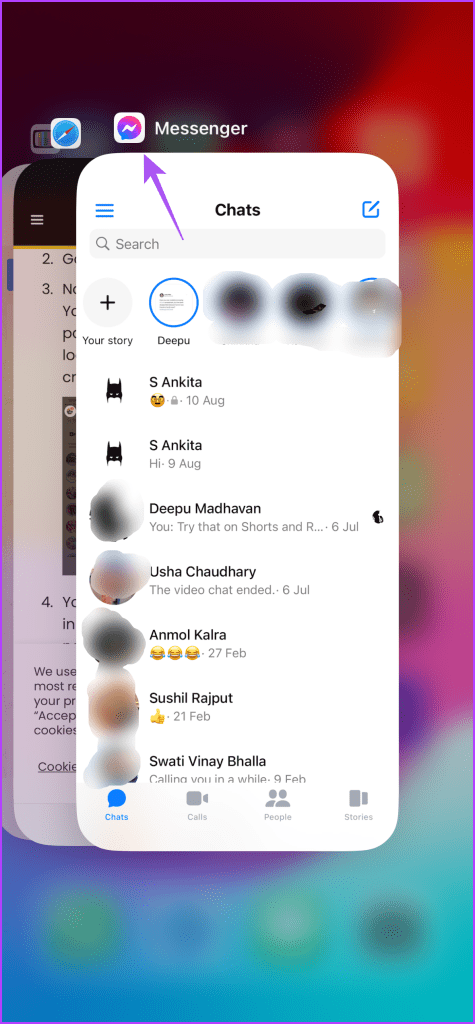
Paso 3: abre Messenger nuevamente para verificar si el problema está resuelto.

En Android
Paso 1: Mantenga presionado el ícono de la aplicación Messenger y toque Información de la aplicación.

Paso 2: Toque Forzar detención y seleccione Aceptar para confirmar.
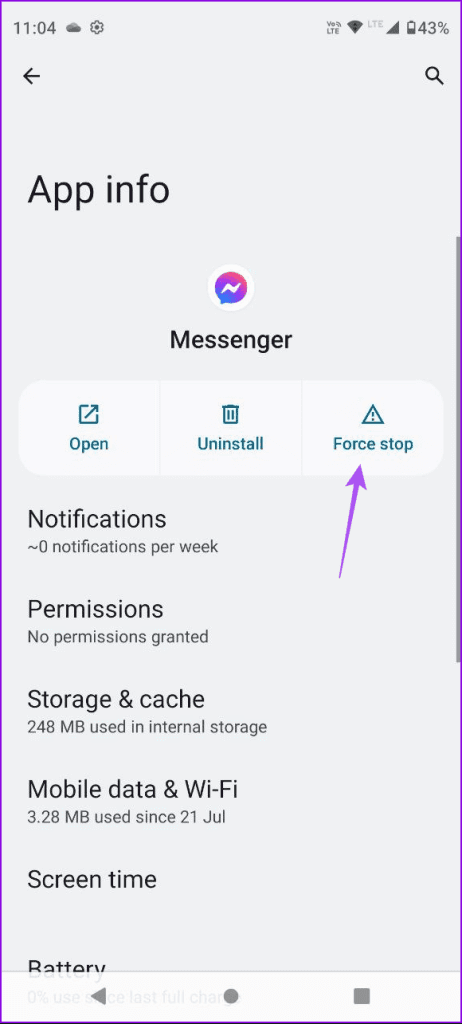
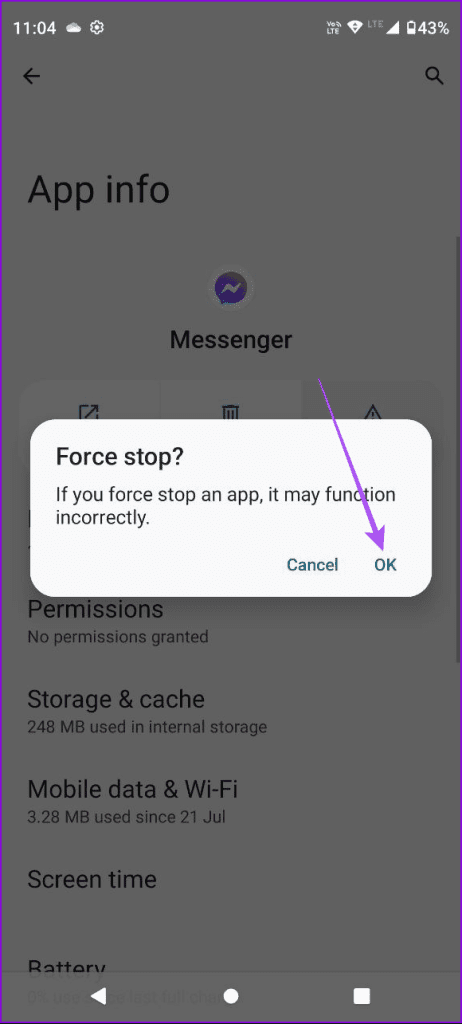
Paso 3: cierre la información de la aplicación y reinicie Messenger para verificar si el problema está resuelto.

5. Actualizar Messenger
Puede instalar la última actualización de la aplicación para Facebook Messenger si aún tiene el mismo problema en su iPhone o Android. Esto eliminará los errores o fallas técnicas en la versión actual que podrían estar causando este problema. Puede utilizar los siguientes enlaces para hacer lo mismo.
Actualizar Messenger en Android
Actualizar Messenger en iPhone
6. Borrar caché de aplicaciones
Al borrar el caché de la aplicación en Facebook Messenger se eliminarán todas las preferencias dentro de la aplicación y los datos de inicio de sesión de su dispositivo. Esta es una solución avanzada y tendrás que iniciar sesión nuevamente en Facebook Messenger.
En iPhone
Paso 1: abre la aplicación Configuración y toca General.


Paso 2: toca Almacenamiento de iPhone y selecciona Messenger de la lista de aplicaciones.
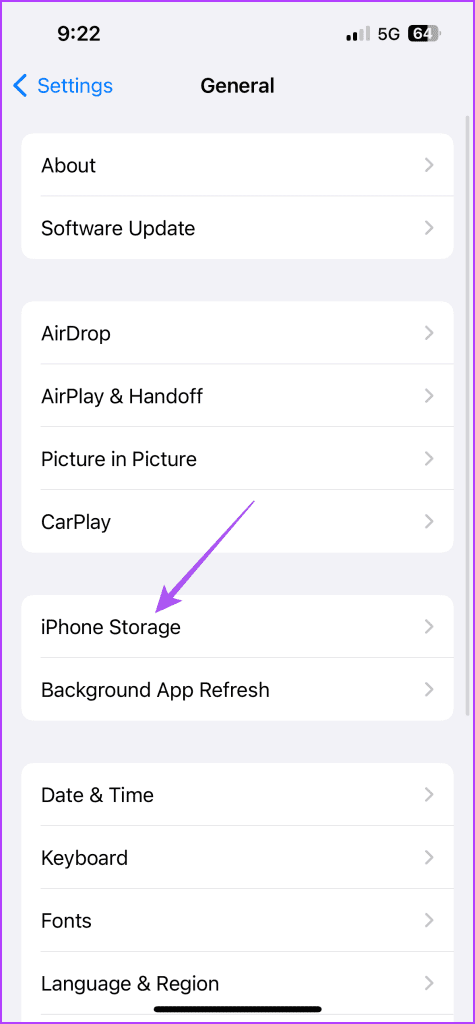
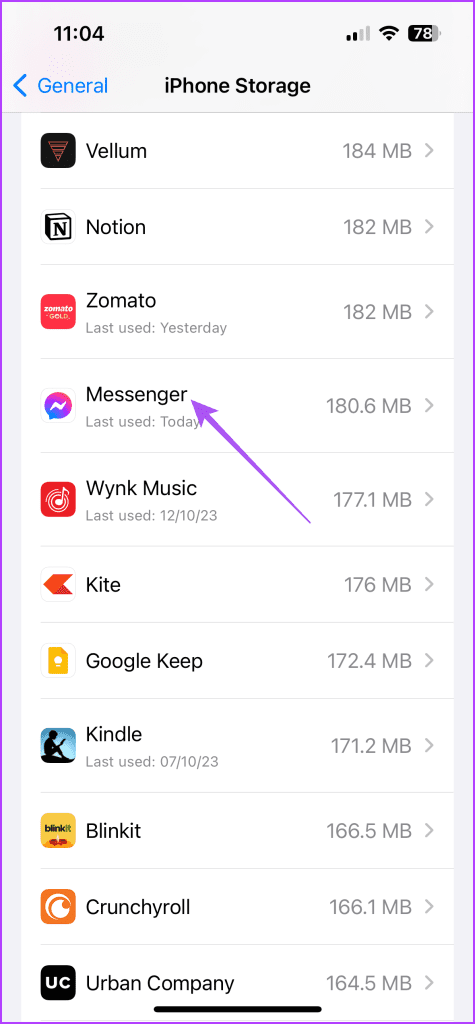
Paso 3: toca Descargar aplicación y toca Descargar nuevamente para confirmar.

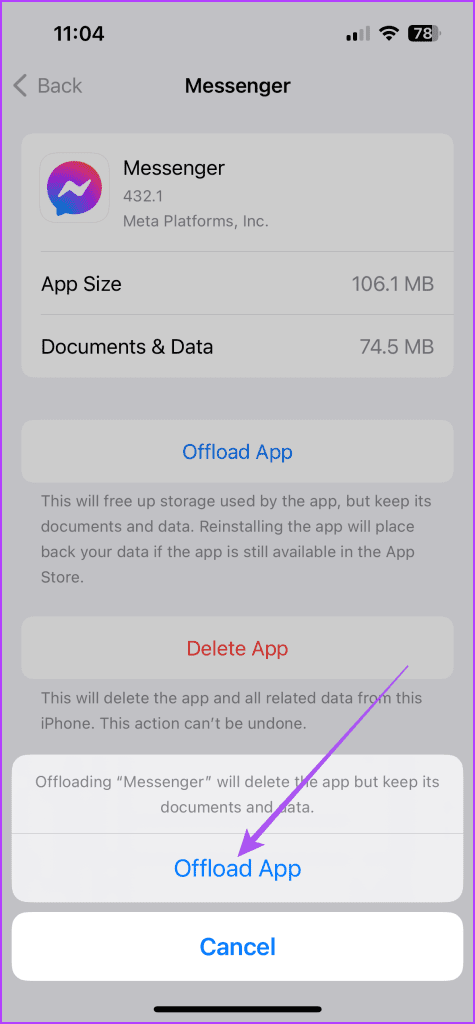
Paso 4: reinstale Messenger y verifique si el problema está resuelto.
En Android
Paso 1: Mantenga presionado el ícono de la aplicación Messenger y seleccione Información de la aplicación.

Paso 2: toca Almacenamiento y caché y toca Borrar caché.
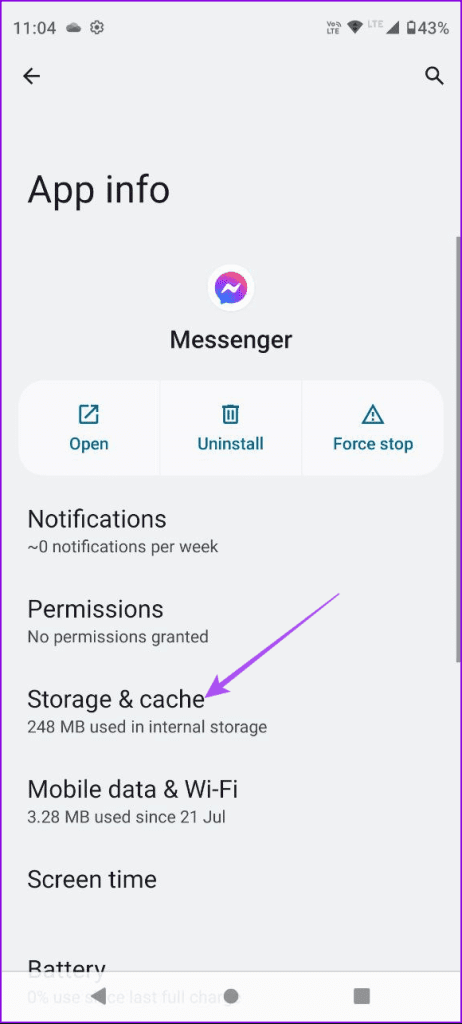
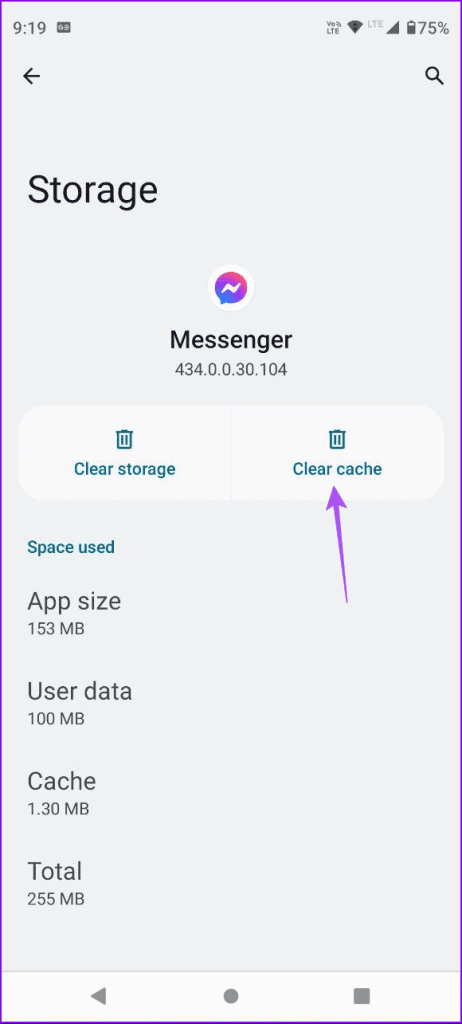
Paso 3: Después de eso, cierre la información de la aplicación y abra Messenger nuevamente para verificar si el problema está resuelto.

7. Restablecer todas las configuraciones
Si ninguna de las soluciones ha funcionado hasta ahora, restablezca todas las configuraciones en su teléfono iPhone o Android. Esto restaurará el sistema de la aplicación y la configuración de la aplicación a sus valores predeterminados.
En iPhone
Paso 1: abre la aplicación Configuración y toca General.


Paso 2: Desplácese hacia abajo y toque Transferir o Restablecer iPhone.
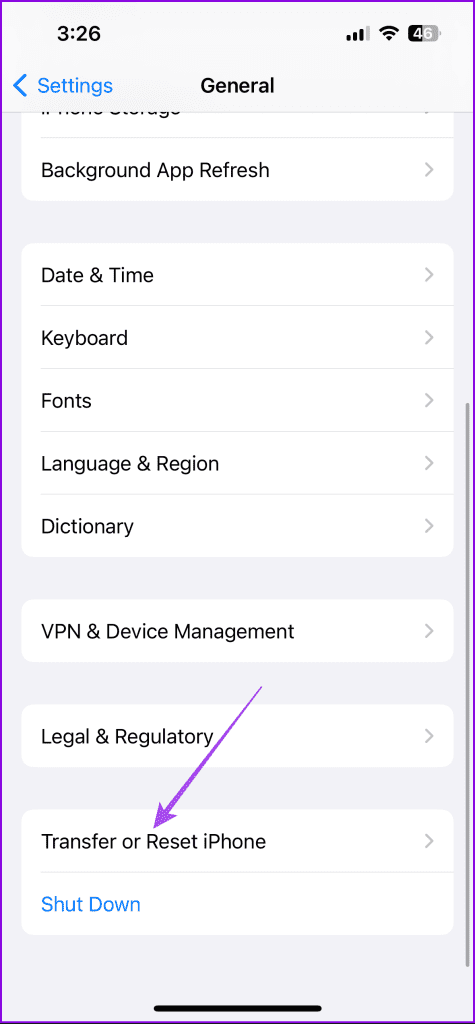
Paso 3: toque Restablecer y seleccione Restablecer todas las configuraciones.
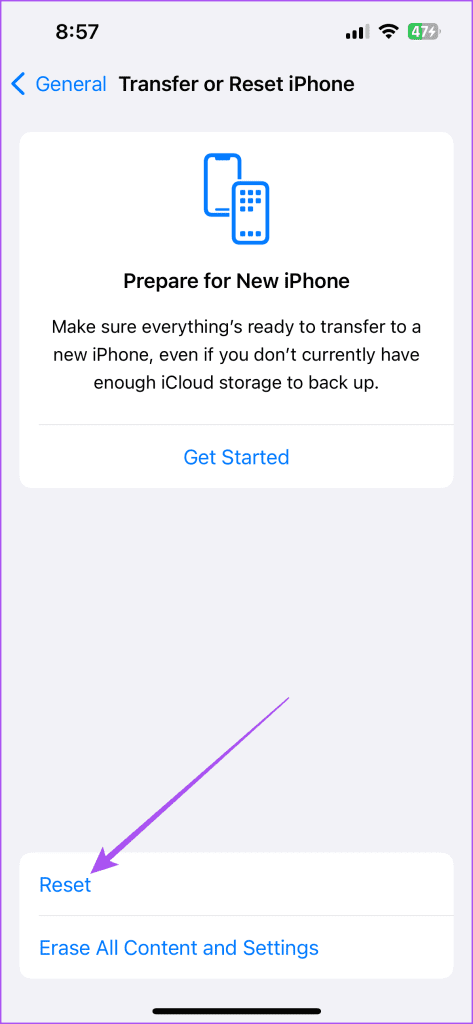
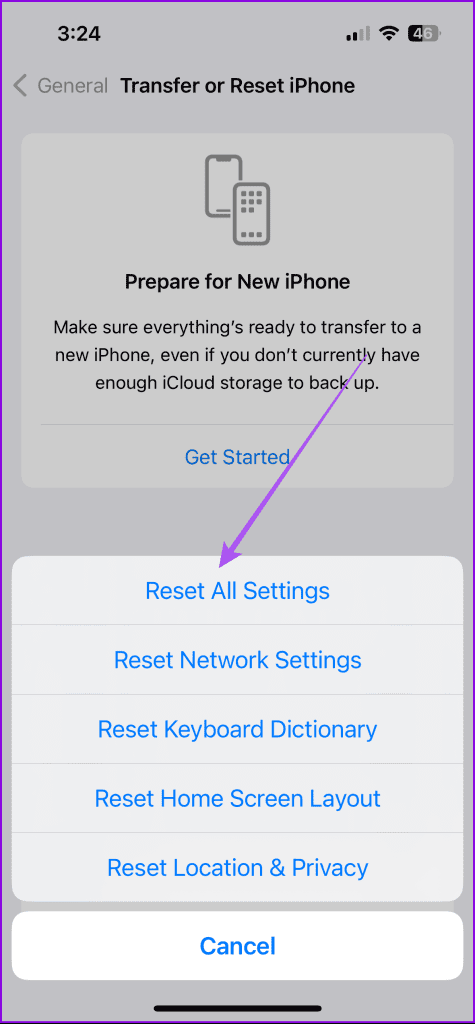
Paso 4: Ingrese su contraseña y toque Restablecer todas las configuraciones nuevamente para confirmar.
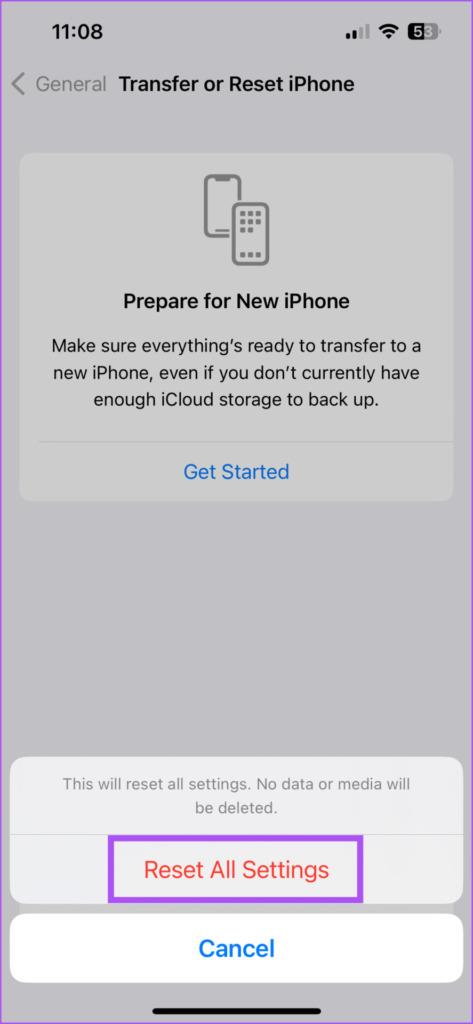
Paso 5: Una vez hecho esto, abre Facebook Messenger y comprueba si el problema está resuelto.

En Android
Paso 1: Abra Configuración y toque Sistema.
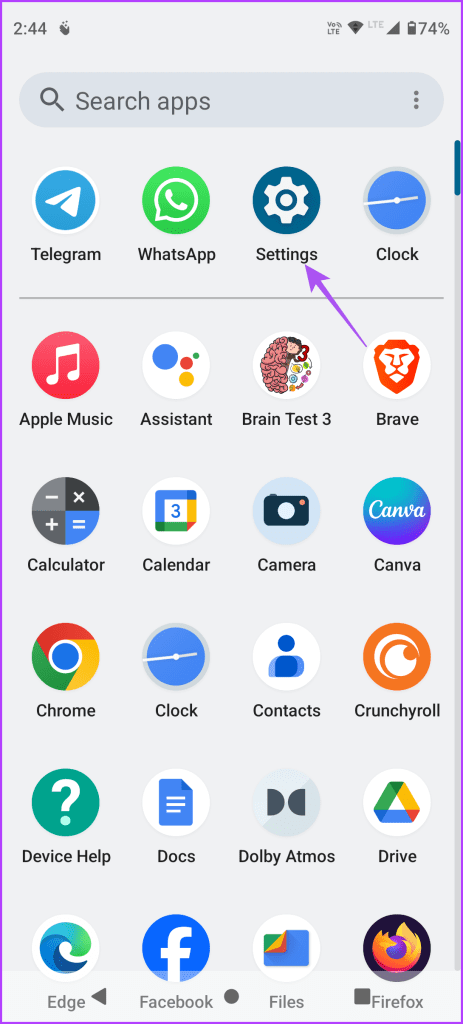
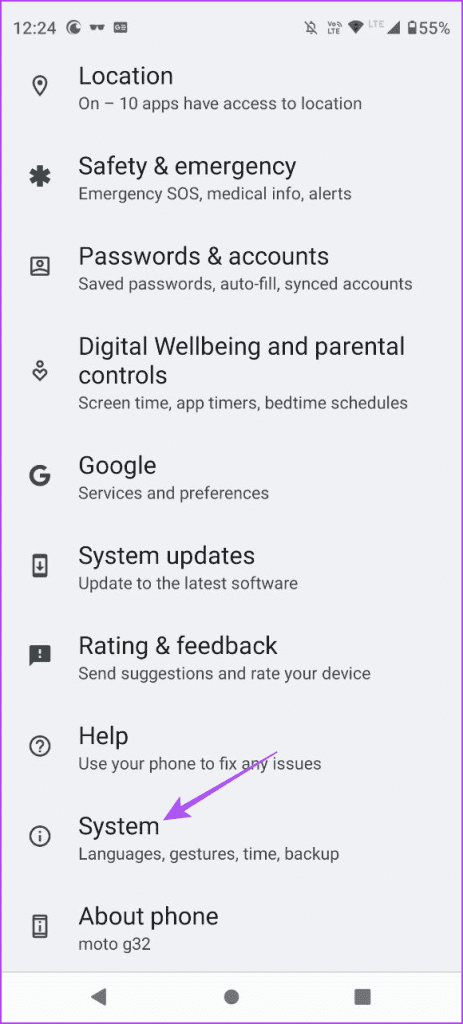
Paso 2: seleccione Restablecer opciones y toque Restablecer preferencias de la aplicación.
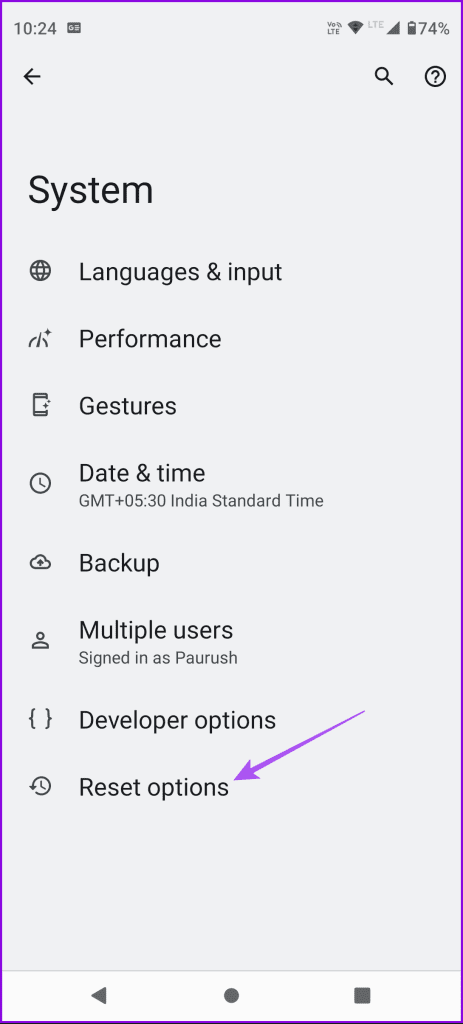
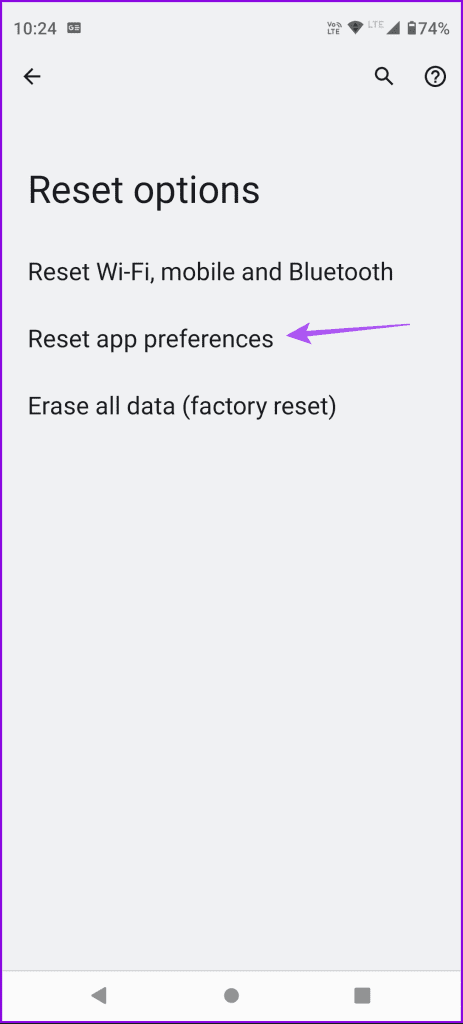
Paso 3: toca Restablecer aplicaciones para confirmar.
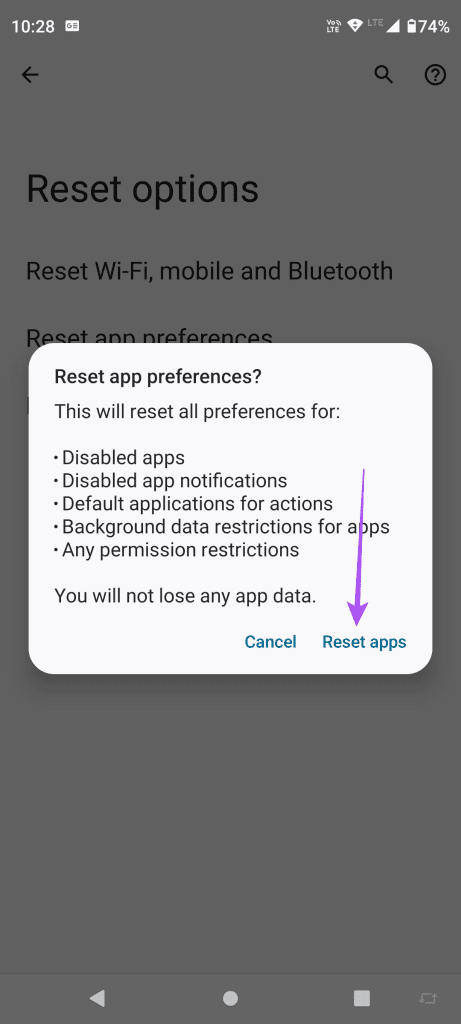
Paso 4: Después de eso, abre Messenger y comprueba si el problema está resuelto.
Experiencia de videollamada mejorada
El uso de estas soluciones ayudará a resolver el problema de que Picture-in-Picture no funcione en Messenger. Para una experiencia de videollamada más divertida, puedes usar tu Avatar en Facebook Messenger .